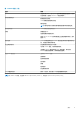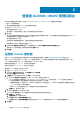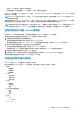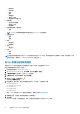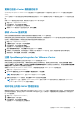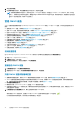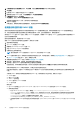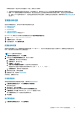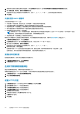Users Guide
如果 vCenter 注册失败,将显示以下错误消息:
由于凭据错误,无法与给定的 vCenter 服务器 <x> 联系。检查用户名和密码。
注册 vCenter 服务器后,OMIVV 注册为 vCenter 插件,“Dell EMC OpenManage Integration”图标出现在 vSphere Client 中,通过它
可以访问 OMIVV 功能。
注: 对于 OMIVV 设备中的所有 vCenter 操作,OMIVV 使用已注册用户的权限,而不是登录到 VMware vCenter 的用户或 OMIVV
设备本地帐户的权限。
具有必要权限的用户 X 在 vCenter 中注册 OMIVV,用户 Y 仅有 Dell 权限。用户 Y 现在可以登录到 vCenter 并且可以从 OMIVV 触发
固件更新任务。在执行固件更新任务时,OMIVV 使用用户 X 的权限将主机置于维护模式或重新引导主机。
注: 如果您想上传自定义证书颁发机构 (CA) 签名的至证书 OMIVV,请确保先上传新证书再注册 vCenter。如果您在注册 vCenter
后上传新的自定义证书,vSphere Client 会显示通信错误。要解决此问题,请取消注册,然后重新向 vCenter 注册设备。
使用非管理帐户注册 vCenter 服务器
您可使用 vCenter 管理员凭据或具有 Dell 权限的非管理员用户为 OMIVV 设备注册 vCenter 服务器。
要使具有必要权限的非管理员用户能够注册 vCenter 服务器,请执行以下步骤:
1. 创建角色或修改现有角色以使其具有所需权限。
有关角色所需权限列表的更多信息,请参阅非管理员用户的所需权限。
有关创建或修改角色以及在 vSphere Client (HTML-5) 中选择权限时所需的步骤,请参阅 VMware vSphere 说明文件
2. 将用户分配到新创建的角色后,您定义角色,然后选择角色权限。
有关分配具有权限的角色的更多信息,请参阅 VMware vSphere 说明文件。
具有所需权限的 vCenter 服务器非管理员用户现在可以注册和/或取消注册 vCenter、修改凭据或更新证书。
3. 使用具有必要权限的非管理员用户注册 vCenter 服务器。
4. 注册完成后,将 Dell 权限分配给步骤 1 中创建或修改的角色。请参阅将 Dell 权限分配给现有角色 页面上的 14。
具有所需权限的非管理员用户可体验 Dell EMC 主机的 OMIVV 功能。
所需的非管理员用户的权限
向 vCenter 注册 OMIVV,非管理员用户必须具有以下权限:
通过非管理员用户向 OMIVV 注册 vCenter 服务器时,如果未分配以下权限,则会显示一条消息:
● 警报
○ 创建警报
○ 修改警报
○ 移除警报
● 分机
○ 注册扩展名
○ 注销扩展名
○ 更新扩展名
● 全局
○ 取消任务
○ 日志事件
○ 设置
● 运行状况更新提供程序
○ 注册
○ 注销
○ 更新
● 主机
○ CIM
■ CIM 交互
● Host.Config
登录到 Dell EMC OMIVV 管理控制台 13